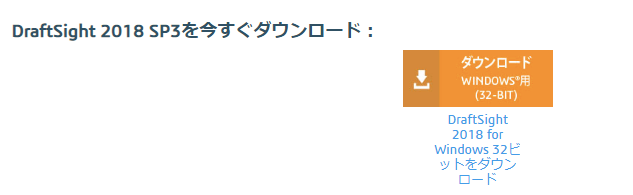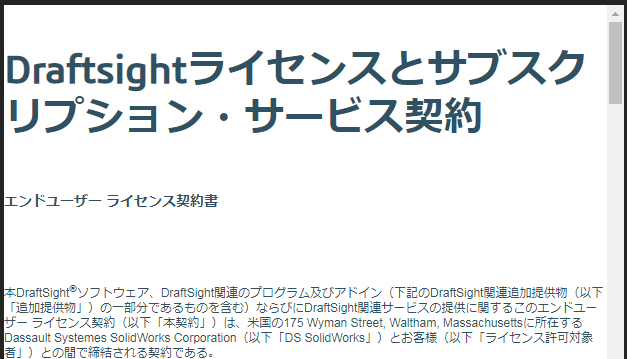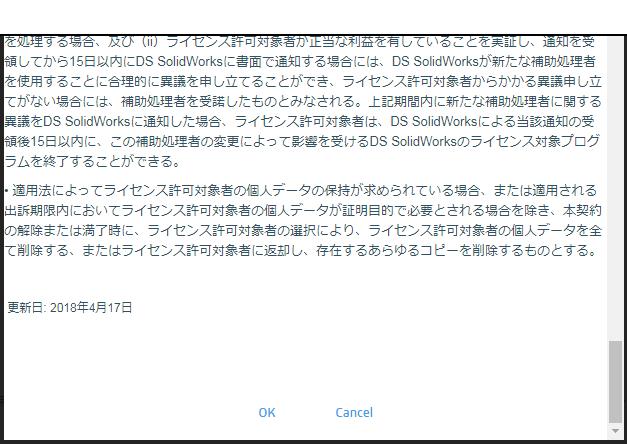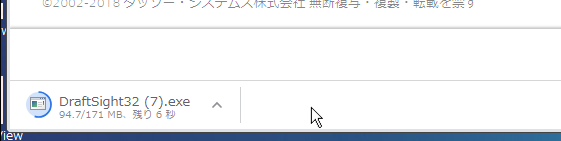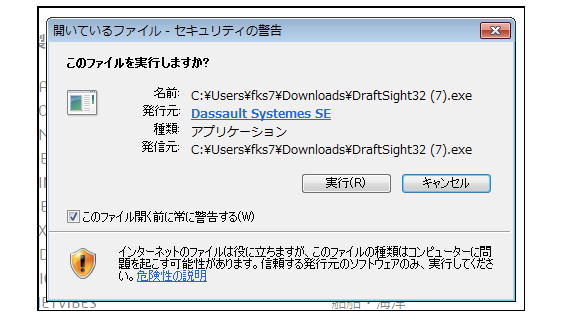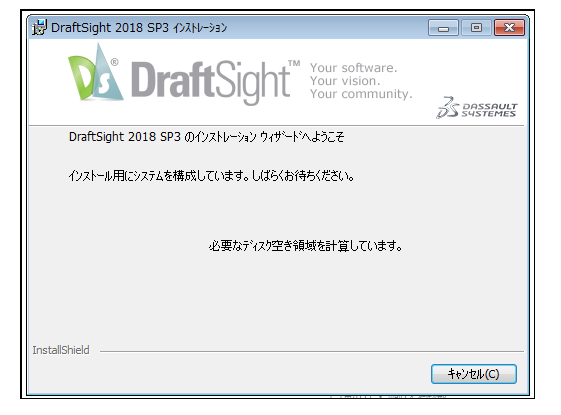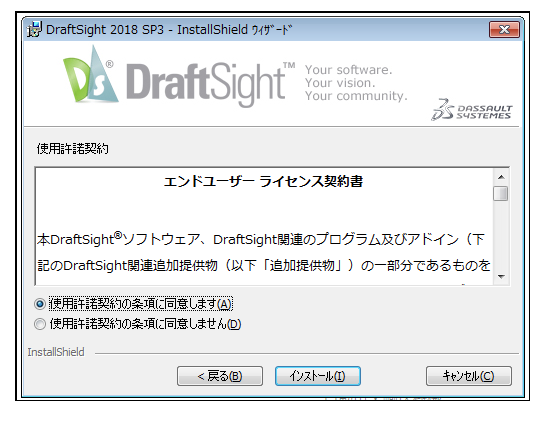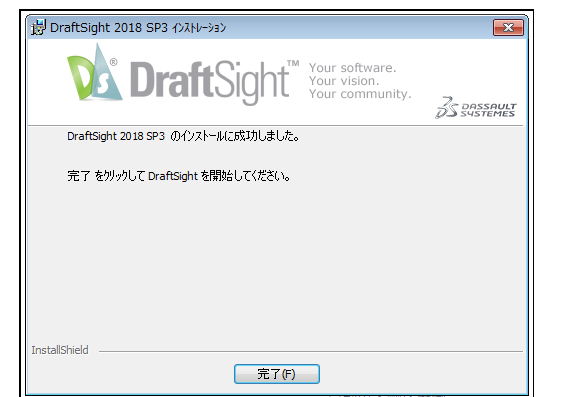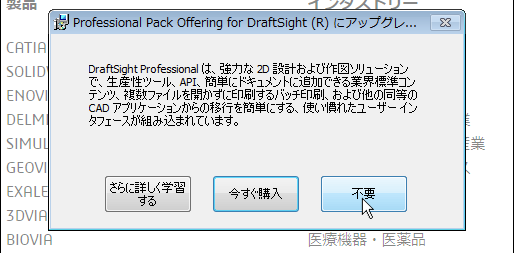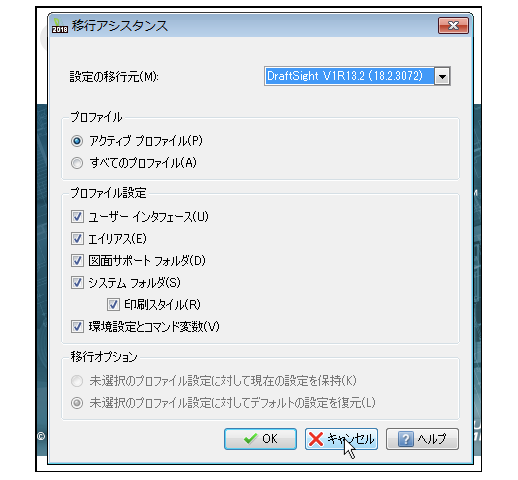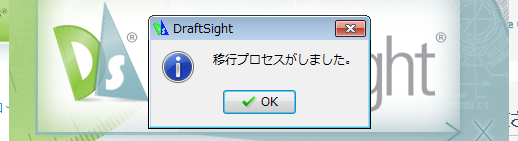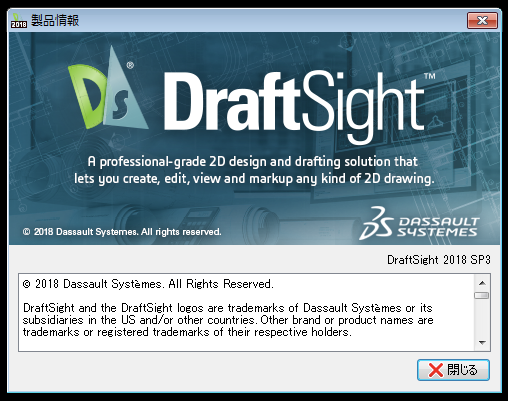|
|||||||||||
[はじめて使うAutoCAD LT] [作図フロー] [AutoCAD for Mac] [AutoCAD 3D入門] [DWG TrueView使い方] [ダウンロード・各種データ] [DraftSight 使い方] |
||
|
3-2.更新プログラム (Windows7環境) SP3の導入方法
現在、Draftsightの更新プログラムのアップデートは、サービスパックが適用されたプログラムをダウンロードしインストールすることでバージョンアップされます。
こちらのページにアクセスしてWindows32bit / 64bit版をダウンロードします。
まず最初に下図の画面になりますので一番下までスクロールして"OK"をクリックします。
ダウンロードが開始されます。
ダウンロードが完了したらインストール実行をクリックします。
無料にチェックを付けて次へ
同意してインストールを開始します。
後は自動的にインストールが開始されインストールが完了します。
有料の"DraftSight Professional"の案内が表示されます。必要なければ"不要"をクリックします。
次に"移行アシスタンス"が表示されます。設定の移行元に自分の使用していたバージョンを選択して"OK"をクリックします。
移行プロセスが完了します。
新バージョン"DratftSight 2018 SP3"が起動されます。
関連記事
※ DraftSightおよびDraftSightロゴは、ダッソー・システムズ(Dassault Systèmes)もしくはダッソー・システムズの子会社の米国およびその他の国における商標または登録商標です。 |
||||||||||||||||||||||||||||||||||